
- •Вводная часть руководства
- •Рекомендуемый график проведения курса
- •Концепция работы в Pro/ENGINEER
- •Концепция твердотельного моделирования
- •Понимание параметрических концепций
- •Понимание ассоциативных связей
- •Понимание концепций Центральной модели
- •Изучение расширений файлов
- •Использование интерфейса Pro/ENGINEER
- •Изучение главного интерфейса
- •Изучение навигатора папок
- •Изучение веб-браузера
- •Изучение меню Окно
- •Управление файлами в Pro / ENGINEER
- •Изучение отображения базовых элементов
- •Анализ основной 3-D ориентации
- •Изучение Менеджера вида
- •Создание и управление ориентацией вида
- •Создание стиля состояний при помощи менеджера вида
- •Изучение базовых цветов и внешнего вида модели
- •Настройка новых моделей детали
- •Выбор и редактирование
- •Изучение основ управления Pro/ENGINEER
- •Использование указателя перемещения
- •Использование Горячих Клавиш
- •Изучение Дерева Модели
- •Изучение Фильтров Дерева Модели
- •Изучение Основ Колонок Дерева Модели
- •Выбор объектов с помощью Прямого Выбора
- •Выбор объектов с использованием Запроса Выбора
- •Использование инструмента поиска.
- •Использование Фильтра Интеллектуального Выбора
- •Изучение Фильтра Выбора
- •Переименование объектов
- •Редактирование Элементов и Регенерирование
- •Активация и редактирование модели
- •Удаление и Подавление элементов
- •Правка видимости элементов и компонентов
- •Создание геометрии эскиза
- •Обзор теории создания сечения
- •Понятие направления конструирования
- •Изменение вида сечения
- •Использование закреплений
- •Линии эскиза
- •Создание осевых линий
- •Создание прямоугольников
- •Рисование окружностей
- •Рисование дуг
- •Рисование круглых скруглений
- •Использование инструментов редактора эскиза
- •Понимание теории вспомогательной геометрии
- •Рисование точек
- •Использование инструментов геометрии в редакторе эскизов
- •Управление эскизом в редакторе
- •Измерение объекта в Редакторе эскизов
- •Изменение размеров в редакторе эскизов
- •Проблемы возникающие в редакторе эскизов.
- •Создание нового файла эскиза
- •Добавление данных в редакторе эскизов
- •Создание эскизов для последующих элементов
- •Создание эскизов (Элемент «Эскиз»)
- •Определение параметров эскиза
- •Использование эскизных привязок
- •Использование объектов из кромок в редакторе эскизов
- •Создание базовых элементов: Плоскости и оси
- •Теория: Создание базовых элементов
- •Создание базовых осей
- •Создание базовых плоскостей
- •Создание вытягиваний, вращений и ребер
- •Создание сплошных элементов вытягивания
- •Основные настройки панели управления: Глубина вытягивания
- •Основные настройки панели управления: Направление элемента
- •Основные настройки панели управления: Утолстить эскиз
- •Создание сплошных элементов вращения
- •Основные настройки панели управления: Угол вращения
- •Создание элементов Ребро
- •Использование внутренних эскизов и вложенных баз
- •Создание внутренних эскизов
- •Создание вложенных базовых элементов
- •Создание протяжек и сопряжений
- •Создание протягивания с открытой траекторией
- •Создание протягивания с замкнутой траекторией
- •Анализ свойств элемента протягивания
- •Создание выступа или выреза параллельным сопряжением
- •Экспериментирование со свойствами параллельного сопряжения
- •Создание отверстий и оболочек
- •Основные параметры панели управления: Глубина отверстия
- •Создание соосных отверстий
- •Создание линейных отверстий
- •Создание радиальных и диаметральных отверстий
- •Исследование различных видов профиля отверстия
- •Создание тонкостенной оболочки
- •Создание скруглений и фасок
- •Теория: Создание скруглений
- •Создание скруглений с помощью выбора кромок
- •Создание скруглений с помощью выбора поверхности и кромки
- •Создание скруглений с помощью выбора двух поверхностей.
- •Создание полных скруглений
- •Создание наборов скруглений
- •Создание фасок выбором кромок
- •Анализ основных приемов проставления размеров фасок
- •Создание наборов фасок
- •Группировка, копирование, зеркальное отражение
- •Создание групп
- •Копирование и Вставка элементов
- •Перемещение и вращение скопированных элементов
- •Зеркальное отражение выделенных элементов
- •Зеркальное отражение всех элементов
- •Создание зеркального отражения деталей
- •Создание массивов
- •Создание массивов в одном направлении
- •Создание массивов в двух направлениях
- •Круговой массив в одном направлении
- •Круговой массив в двух направлениях
- •Создание массива элементов по привязке
- •Создание массива компонентов по привязке
- •Удаление массивов или членов массива
- •Измерение и проверка моделей
- •Анализ единиц измерения модели и ее массовых свойств
- •Измерение моделей
- •Создание плоских поперечных сечений
- •Определение пересечения компонентов
- •Сборка с Закреплениями
- •Изучение теории сборки
- •Создание новой модели сборки
- •Изучение теории закрепления
- •Изучение статуса закрепления в сборке
- •Сборка компонентов используя закрепление По умолчанию
- •Анализ ориентации основных компонентов
- •Закрепление компонентов используя закрепление Вставить
- •Закрепление компонентов с использованием Сопрячь Совпадающий
- •Закрепление компонентов с использованием Выровнять Совпадающий
- •Закрепление компонентов с использованием опции Автоматически
- •Сборка с Соединениями
- •Изучение теории Соединений
- •Сборка компонентов, с использованием соединения Ползун
- •Сборка компонентов с использованием соединения Ось
- •Сборка компонентов с использованием соединения Цилиндрическое
- •Перемещение соединенных компонентов
- •Анализ параметров обнаруженных столкновений
- •Разнесенная сборка
- •Создание и управление разнесенным видом
- •Создание линий смещения между разнесенными компонентами
- •Создание чертежей видов
- •Анализ концепции и теории чертежа
- •Анализ основной ориентации двумерных объектов
- •Создание новых чертежей и применение форматов
- •Создание и ориентация главного вида
- •Добавление листов и чертежей моделей
- •Создание проекционных видов
- •Создание сечений
- •Создание выносных видов
- •Создание дополнительных видов
- •Создание новых чертежей с использованием шаблонов
- •Изменение Чертежей видов
- •Создание видов сборок и разнесенных видов
- •Создание детализированных чертежей
- •Анализ концепций и типов деталей чертежа
- •Отображение и стирание компонентов детализации
- •Упорядочивание размеров
- •Управление размерами
- •Создание управляемых размеров
- •Создание заметок
- •Отображение спецификаций
- •Анализ ассоциативности чертежа
- •Использование Слоев
- •Понятие слоев
- •Создание и управление слоями
- •Использование слоев в модели детали
- •Использование слоев в модели сборки
- •Исследование отношений Родитель/Потомок.
- •Понятие отношений Родитель/Потомок
- •Просмотр информации об отношениях Родитель/Потомок детали
- •Просмотр информации об отношениях Родитель/Потомок сборки
- •Просмотр информации модели, компонента и элемента
- •Осуществление и управление замыслом проекта
- •Управление потомками удаленных и подавленных объектов
- •Переупорядочивание элементов
- •Вставка элементов
- •Переопределение элементов и эскизов
- •Осуществление замысла проекта в эскизах
- •Осуществление замысла проекта в элементах
- •Осуществление замысла проекта в деталях
- •Осуществление замысла проекта в сборках
- •Исправление Ошибок и поиск Помощи
- •Изучение теории режима Исправить и Инструментов
- •Анализ ошибок геометрии
- •Анализ Ошибок Открытого Сечения
- •Анализ ошибок, возникающих из-за недостающих привязок детали
- •Анализ ошибок, возникающих из-за недостающих компонентов
- •Использование Помощи Pro/ENGINEER
- •Проект
- •Циркулятор воздуха
- •Сборка поршня
- •Коленчатый вал, блок двигателя и чертеж
- •Сборка Вентилятора
- •Сборка двигателя вентилятора
- •Завершение проекта
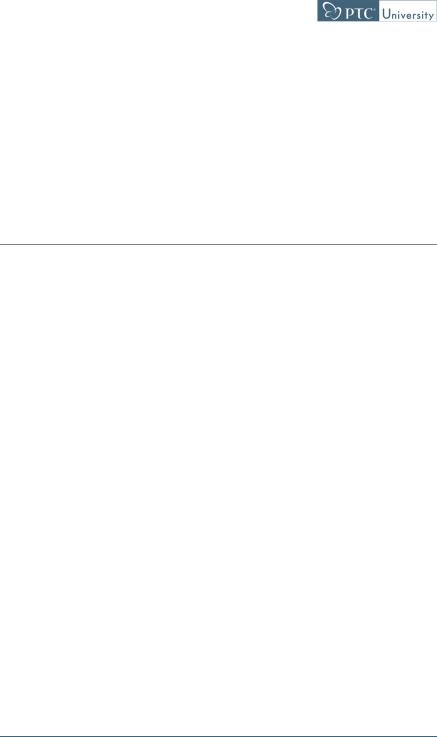
Модуль 19
Сборка с Соединениями
Обзор Модуля
Многие изделия включают как статические так и динамические компоненты. Pro/ENGINEER позволяет Вам собирать динамические компоненты, используя несколько типов соединений.
Вэтоммодуле, Выизучитесборкукомпонентовсиспользованиемсоединений и моделирование движения.
Цели
После успешного завершения этого модуля, вы должны уметь:
•Понимать теорию соединений.
•Собирать компоненты, используя соединения Ползун, Ось и Цилиндрическое
•Перемещать соединенные компоненты.
•Анализировать настройки обнаружения соударений.
© 2009 PTC |
Модуль 19 | Страница 1 |
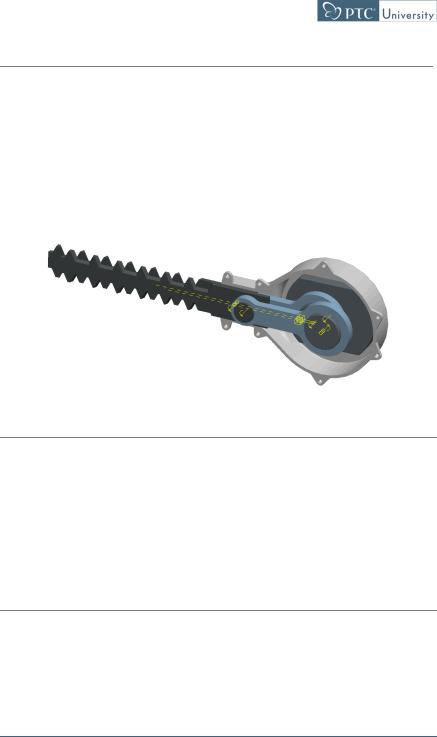
Изучение теории Соединений
Механическое соединение - метод закрепления компонентов, формирующий шарнир. Соединения определяют, то как компонент может двигаться в пределах сборки.
•Создайте соединения механизма, которые позволяют движение между компонентами сборки.
•Примеры соединений:
–Ползун
–Ось
–Цилиндр
Сборка с Соединениями
Изучение теории Соединений
Механическое соединение - метод закрепления компонентов, формирующий шарнир. Примеры соединений: Ползун, Ось, и Цилиндрическое. Создание соединения подобно созданию закрепления сборки между ее компонентами. Соединения позволяют Вам создать реалистичные связи между компонентами, так что Вы можете моделировать движение между перемещающимися частями. Например, Вы можете создать соединение Ползун между цилиндром двигателя и поршнем, так что поршень может перемещаться в пределах цилиндра. Вы можете динамически перемещать
компоненты, используя Двигать компоненты  для просмотра диапазона движения созданного соединениями.
для просмотра диапазона движения созданного соединениями.
Создание соединений
Процедура создания соединений подобна процедуре, создания закреплений между фиксированными компонентами сборки. Используйте следующий метод создания соединений.
•Соберите компонент в сборку.
•Нажмите на список Соединений в панели управления.
•Выберите тип соединения.
•Выберите соответствующие привязки.
Модуль 19 | Страница 2 |
© 2009 PTC |
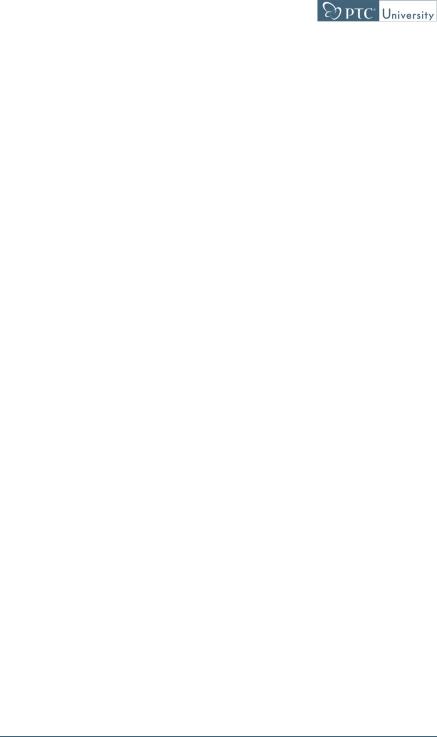
Вы можете использовать Закрепления в соединения  в панели управления для преобразования существующих закреплений в соединения.
в панели управления для преобразования существующих закреплений в соединения.
© 2009 PTC |
Модуль 19 | Страница 3 |
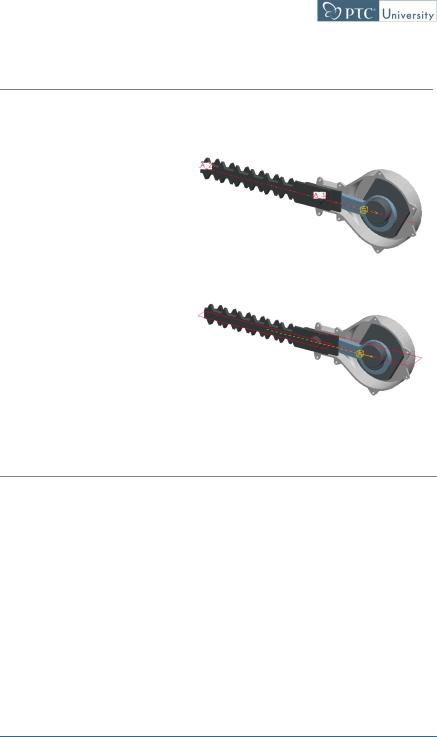
Сборка компонентов, с использованием соединения Ползун
Соединение Ползун используется, для возможности перемещения по отдельной оси.
Привязки (правила закрепления):
• Выравнивание Оси, позволит перемещение по отдельной оси.
– Использовать ось |
|
или цилиндрическую |
|
поверхность. |
Выравнивание осей |
•Привязка Вращения, предназначена для того, чтобы ограничить вращение вокруг оси.
–Использовать плоскость илиплоскиеповерхности.
Примеры:
Привязка вращения
• Двери лифта
• Поршень цилиндра
Сборка компонентов с использованием соединения Ползун
Соединение Ползун используется для перемещения по отдельной оси. Например, дверь лифта типичный пример изображающий соединение Ползун, поскольку она перемещается назад и вперед в одном направлении и неспособна вращаться относительно любой оси. Поршень цилиндра - другой пример соединения Ползун. На рисунке, лопатка является еще одним примером соединения Ползун.
Соединения Ползун требуют двух правил закрепления, ограничивающих их степени свободы в отдельном направлении. Два правила закрепления:
•Выравнивание оси - оси или цилиндрические поверхности, на которые Вы ссылаетесь, определяют ось свободного перемещения.
•Привязка вращения - плоскости или плоские поверхности, которые Вы выбираете с выравниванием оси, ограничивают все вращательные перемещения.
Модуль 19 | Страница 4 |
© 2009 PTC |
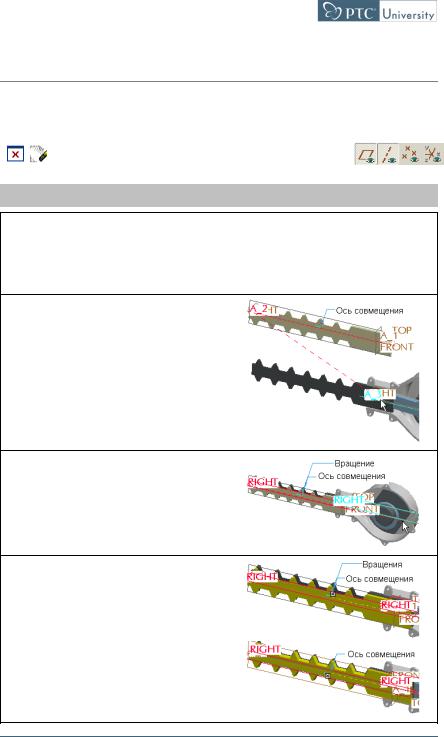
Упражнение - Сборка компонентов с использованием соединения Ползун
План
Соберите компоненты, используя соединение Ползун.
 Slide_Connect
Slide_Connect  slider_connection.asm
slider_connection.asm
Задача 1: Соберите BLADE_2.PRT используя соединение Ползун.
1.Сориентируйте с помощью 3D ориентации.
2.Нажмите Сборка  в панели инструментов элемента.
в панели инструментов элемента.
3.В диалоговом окне Открыть выберите BLADE_2.PRT и нажмите
Открыть.
4.В панели управления измените
соединение с Определенный пользователем на Ползун  .
.
5.Выберите базовую ось A_2
на BLADE_2.PRT и базовую ось A_3 на HOUSING.PRT как ось выравнивания соединения Ползун.
6.Выберите базовую плоскость
RIGHT на BLADE_2.PRT и
базовую плоскость RIGHT на
HOUSING.PRT как привязку вращения соединения Ползун.
7.В панели управления нажмите
Изменить ориентацию закрепления  , чтобы развернуть компонент.
, чтобы развернуть компонент.
© 2009 PTC |
Модуль 19 | Страница 5 |
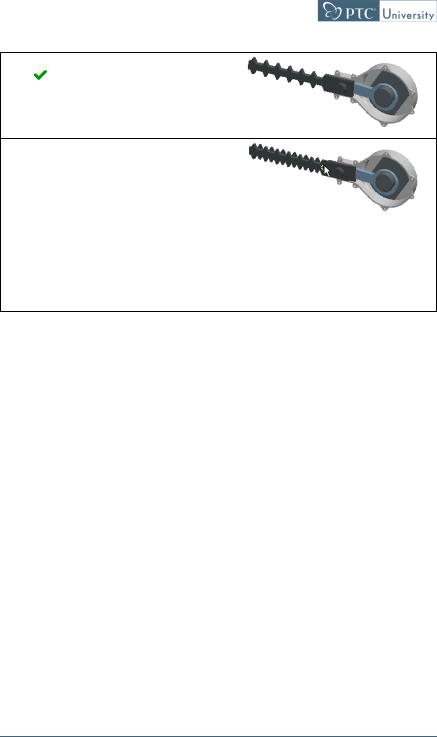
8.Нажмите Завершить Компонент
9.Нажмите Показ плоскостей
 и Показ осей
и Показ осей  для выключения их отображения.
для выключения их отображения.
10.Нажмите Двигать компоненты
 в главной панели инструментов и выберите
в главной панели инструментов и выберите
BLADE_2.PRT.
11.Переместите курсор, чтобы заметить диапазон движения, созданный соединением Ползун. Нажмите, чтобы разместить
BLADE_2.PRT.
12.Нажмите Закрыть в диалоговом окне Перетащить.
Это завершает процедуру.
Модуль 19 | Страница 6 |
© 2009 PTC |
